Jmeter操作手册
一.安装jmeter
1、下载地址:http://jmeter.apache.org/download_jmeter.cgi
2、搭建环境变量
3、在cmd命令行中输入:jmeter,就可以启动jmeter了
二.将软件语言中文化,方便使用
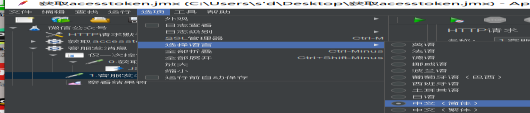
三.添加一个线程组,并将这个线程组名称写为项目名称,比如微信公众号测试

四.创建请求
- 创建HTTP请求,并将名称改为你需要获取请求的请求名称:
右键线程组-->添加-->取样器-->HTTP请求

2.对获取的请求进行参数设置
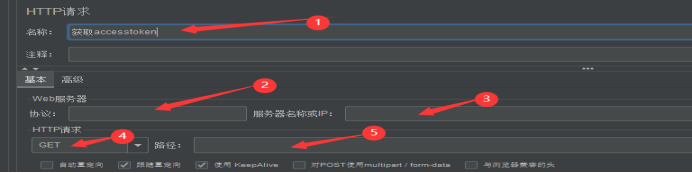
- 名称就是你的请求名称
- 协议分为http和https 两种,看情况选择
- 服务器名称或ip 就是你向服务器发送请求的路径,一般接口文档上都有,例 如:

- http请求一般使用get和post两种
- 路径 ,一般接口文档上面都要,例如:

五.参数设置完毕,可以通过察看结果树设置是否正确
1.创建察看结果树

2.运行结果树,点击倒三角来运行,点击扫把图形清楚
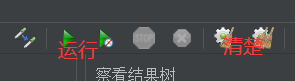
3.结果界面

六.增加响应断言
1、添加想用断言:右键请求-->添加-->断言-->响应断言

2.响应断言
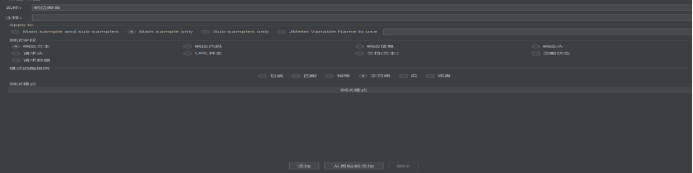
根据规定的格式进行断言,例如${expect}
七.数据文件设置
1.添加csv数据文件设置
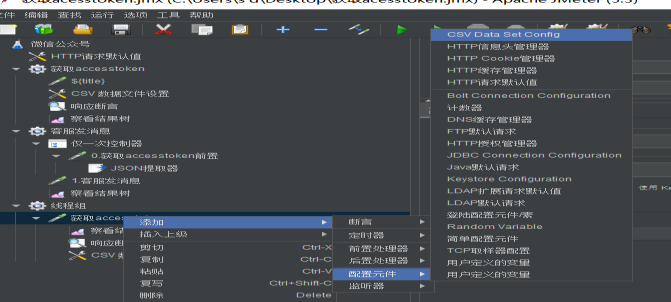
2.设置csv数据文件
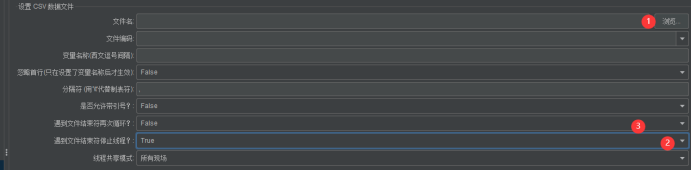
- 文件名指你在外面写的测试用例,通过浏览的方式将它读出来(注意,文件格式必须是.csv格式)
- 遇到文件结束符停止线程选择ture
- 遇到文件结束符再次循环选择false
八.关联(将前一个HTTP请求的响应结果作为一个变量保存起来)
在察看结果树里把Text改成Json Path Tester,截取某一个变量 的值,然后在HTTP请求下 右键--添加--后置处理器--JSON提 取器
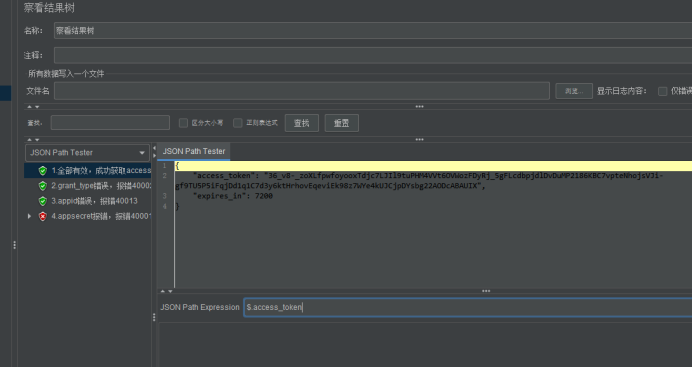
九.创建json提取器
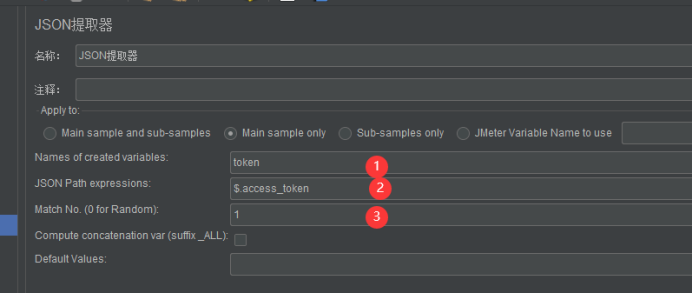
提取刚刚截取到的access_token的值
参数说明:
1.Names of created variables: 起一个变量名
2.JSON Path expressions: 刚刚截取写的代码
3.Match No:选取哪一段(默认0是随便选取一段值) 一 般写1
作者:长歌